Windows 8.1/8/7 およびWindows Vistaの設定方法
<お知らせ>
- ここでは、Windows 8.1/8/7の通常表示モード(カテゴリの表示)、Windows Vista の通常表示モード(コントロールパネルホーム)を前提に説明しています。
- 1.
- [スタート]画面上で右クリックして[すべてのアプリ]をクリックし、[アプリ]画面で[コントロールパネル]をクリックする
- ※
- Windows 8.1 の場合は、[スタート]画面左下にある下矢印「↓」をクリックして[アプリ]画面を表示し、[コントロールパネル]をクリックします。
- ※
- Windows 7/Windows Vista の場合は、[スタート](Windows のロゴボタン)-[コントロールパネル]をクリックします。
- 2.
- [ネットワークとインターネット]-[ネットワークと共有センター]をクリックし、[アダプターの設定の変更]をクリックする
- ※
- Windows Vista の場合は、[ネットワークとインターネット]-[ネットワークと共有センター]をクリックし、[タスク]欄の[ネットワーク接続の管理]をクリックします。
- 3.
- [イーサネット接続](または[イーサネット]または[ローカルエリア接続])を右クリックし、[プロパティ]をクリックする
- ※
- 本商品に無線LAN 接続する場合は、[Wi-Fi接続](または[Wi-Fi]または[ワイヤレスネットワーク接続])を右クリックして[プロパティ]をクリックしてください。
- 4.
- [ユーザーアカウント制御]画面が表示された場合は、[はい]または[続行]をクリックする
- 5.
- [インターネット プロトコル バージョン4(TCP/IPv4)]を選択し、[プロパティ]をクリックする
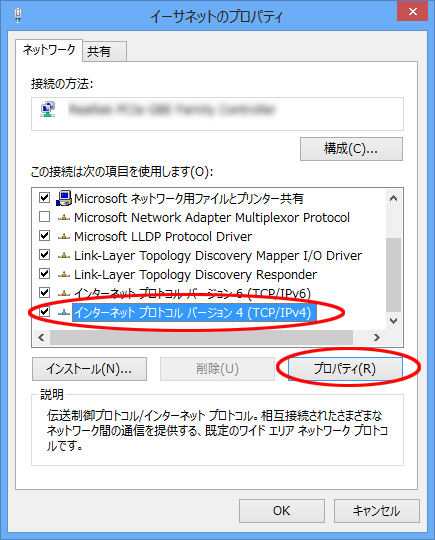
(画面は、LANポート接続の場合の一例です。表示されるネットワークアダプタ名や状態はそのパソコンにより異なります。 以降表示される画面も同様です)
- 6.
- [IPアドレスを自動的に取得する]と[DNSサーバーのアドレスを自動的に取得する]を選択する
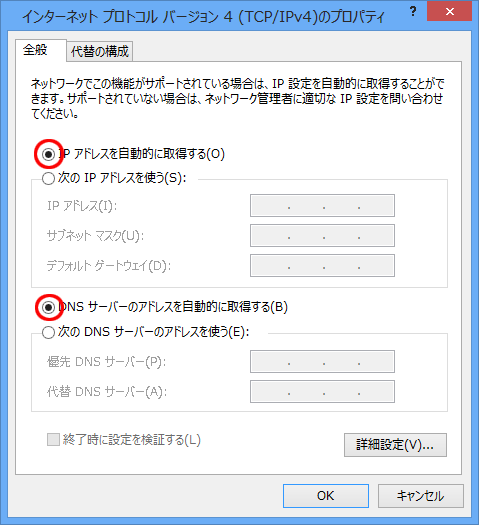
- 7.
- [OK]をクリックする
- 8.
- [閉じる]または[OK]をクリックする